GoodReaderでフォルダを作成する方法です。
ココでは新規に空のフォルダを作成する方法の説明です。ファイルのコピーや移動をする際、同時にフォルダを作成する方法もありますが、そちらはそれぞれの項目で説明します。
iPhoneでフォルダを作る
フォルダを作る場合、まずはフォルダを作りたい場所に移動しておきましょう。
下の画像はMy Documentsの中が表示されている状態です。この状態でフォルダを作成すれば、My Documentsに新規フォルダが作られることになります。もしDownloadsなど他のフォルダに中に新しいフォルダを作成したい場合は、そのフォルダに移動しておきましょう。
まずは赤枠のManage Fileのボタンをタップします。(左画像)
すると、画面下にメニューが表示されるので、赤枠のNew folderをタップします。(右画像)
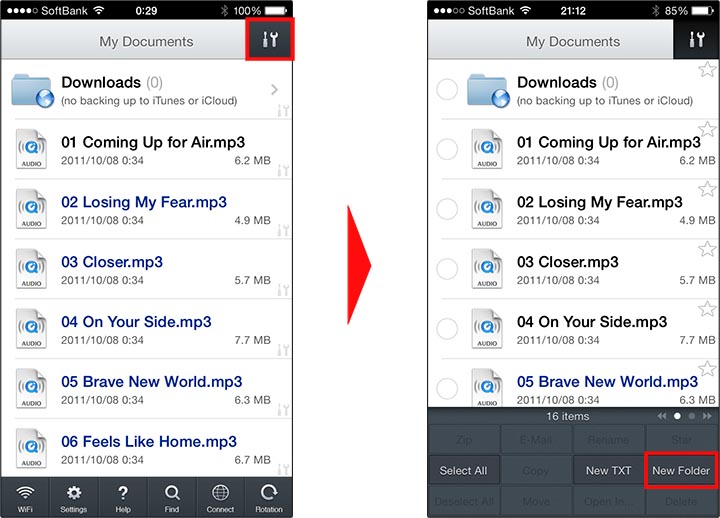
次にフォルダの名前を入力する画面が表示されるので、名前を入力しOKをタップします。(左画像)
すると設定した名前で新しいフォルダが作成されます。(右画像)
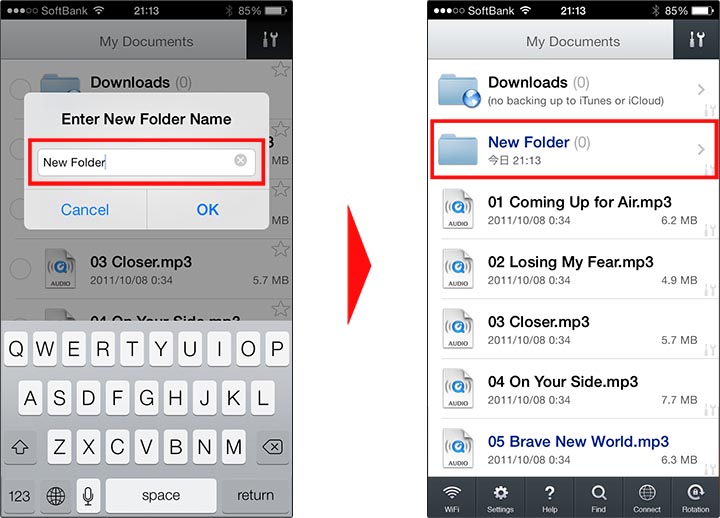
iPadでフォルダを作る
フォルダを作る場合、まずはフォルダを作りたい場所に移動しておきましょう。
下の画像の場合はMy Documentsのすぐ下に作られる状態ですが、もしDownloadsフォルダなど、他の場所に新しいフォルダを作成したい場合は、あらかじめその場所に移動してから操作します。
作成する場所が決まったら、青枠のツールアイコン内にある赤枠部分のNew Foldaerをタップします。
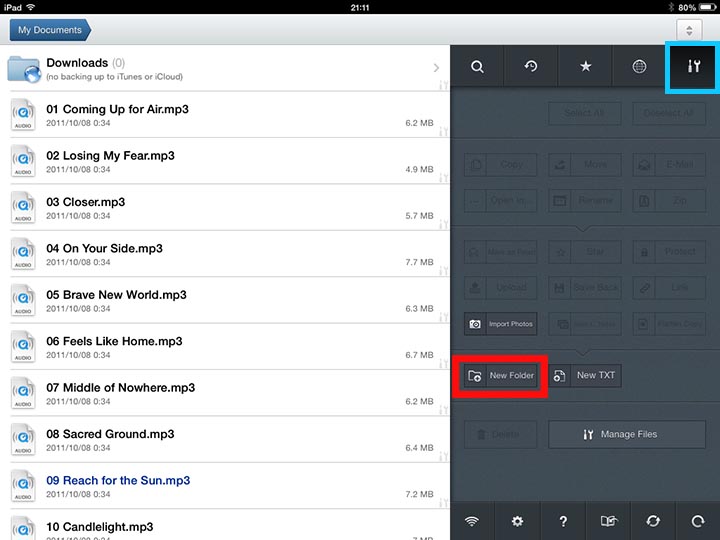
新しいフォルダの名前を入力する画面が出てきますので、任意のフォルダ名を入力しOKをタップします。
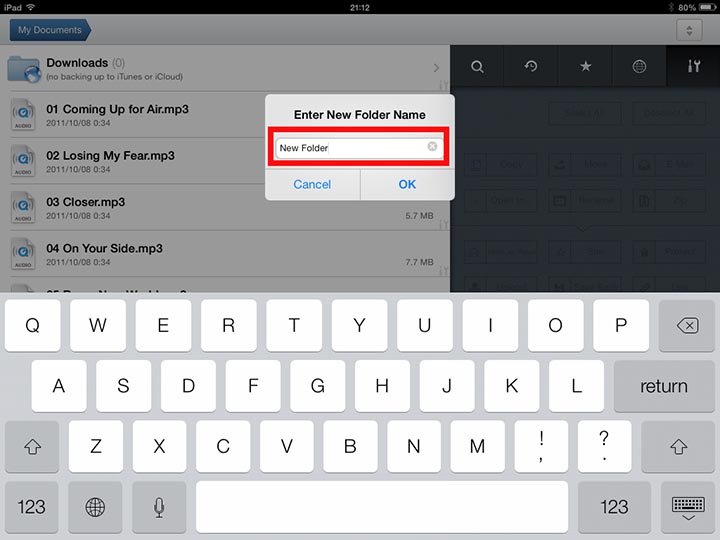
すると設定した名前の新しいフォルダが作成されました。
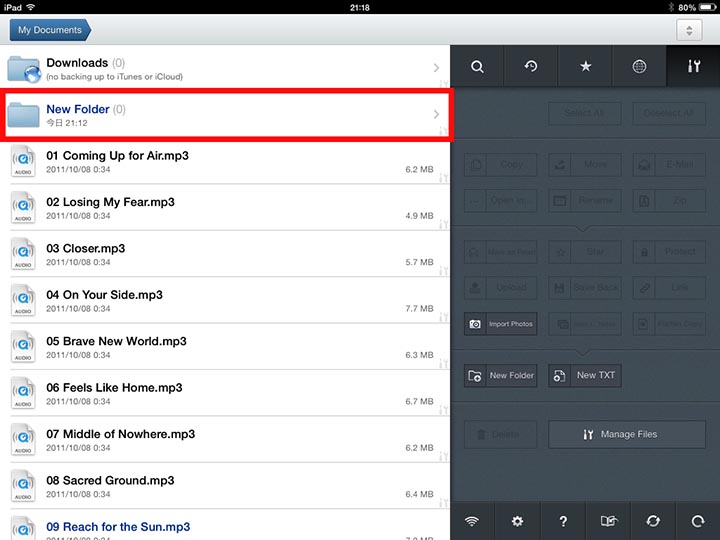
SPONSORED LINK